Passo-a-passo para instalação e utilização do novo acesso à VPN da UFPA
MacOS X 10.4 ou superior (Universal)
Instalação:
Clique aqui e baixe o arquivo de instalação UFPAvpn-Mac.zip
Logo após baixar o arquivo UFPAvpn-Mac.zip, descompacte-o. Note que irão aparecer dois objetos, a pasta "openvpn" e o arquivo executável "UFPAvpn".
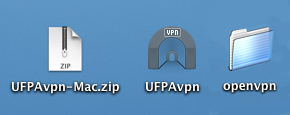
Figura 1: Descompactando os arquivos necessários para a instalação.
Copie a pasta "openvpn" para o diretório "Biblioteca" (Library), que se encontra na pasta home do seu usuário, conforme ilustram as duas figuras seguintes.
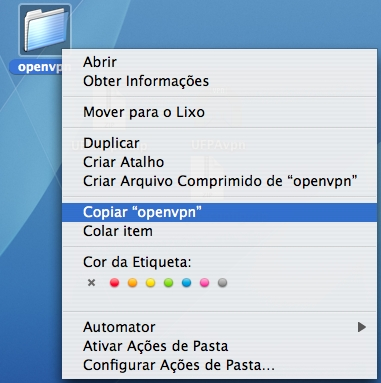
Figura 2: Copiando a pasta com os arquivos de configuração.
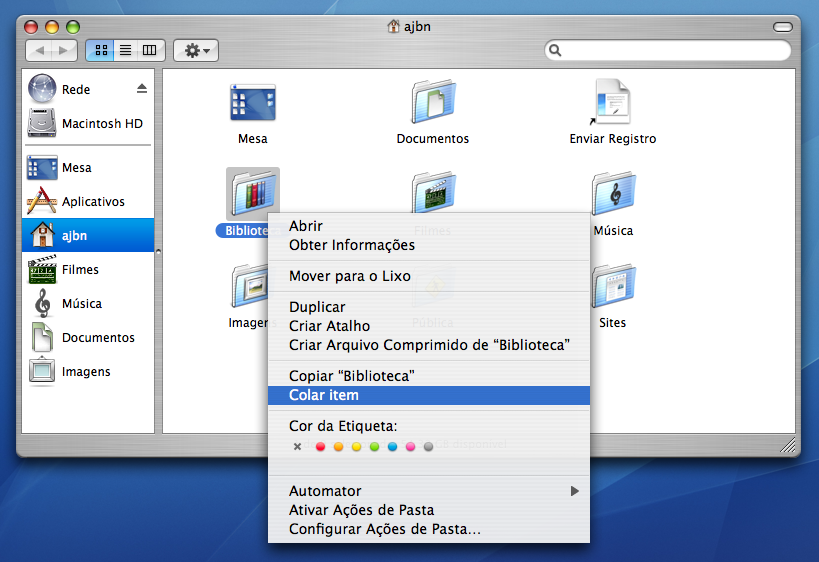
Figura 3: Colando a pasta com os arquivos de configuração.
Agora execute o arquivo "UFPAvpn" (figura 4), que foi descompactado inicialmente. Note que aparecerá um ícone do UFPAvpn próximo ao relógio do sistema, conforme mostra a figura 5.

Figura 4: Arquivo do UFPAvpn na área de trabalho.
![]()
Figura 5: Ícone do UFPAvpn próximo ao relógio.
OBS.: Caso você não tenha copiado a pasta "openvpn", conforme descrito anteriormente, o sistema emitirá uma menssagem de erro, conforme mostra a figura abaixo. Pressione "Quit" e execute o procedimento da forma correta.
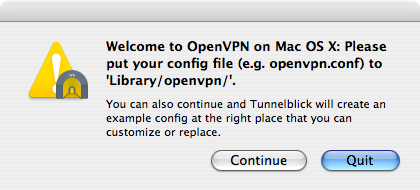
Figura 6: Mensagem de erro do sistema.
Conectando-se:
Para conectar-se à VPN da UFPA, clique no ícone do UFPAvpn (próximo ao relógio) e depois em "Connect 'ufpa'".
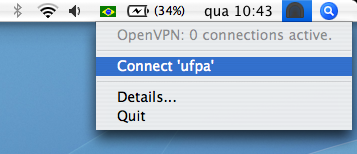
Figura 7: Acessando a VPN.
Por questões de segurança, na primeira vez que você acessar a VPN da UFPA, o sistema irá validar o uso do aplicativo. Abrirá uma janela de autenticação com os campos "Nome" e "Senha", onde deverão ser inseridos o login e a senha do seu usuário do sistema, respectivamente.
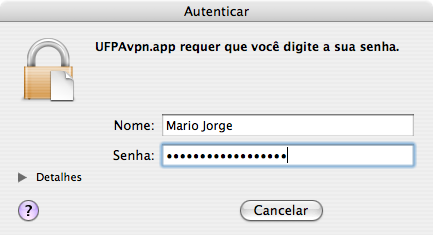
Figura 8: Validando o UFPAvpn.app
Em seguida, aparecerá a tela de conexão da VPN, onde deverão ser inseridos o e-mail da UFPA do usuário e a senha do mesmo, respectivamente. Por exemplo, se o seu username for suporte, insira no campo Username suporte@ufpa.br, conforme ilustrado na figura abaixo. Selecione "Add Passphrase To Apple Keychain" caso queira que a sua senha fique salva para futuros acessos.
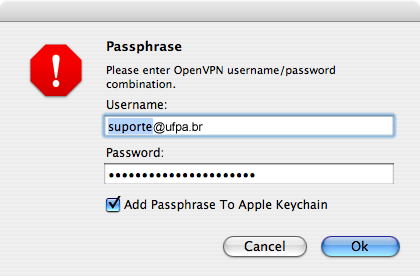
Figura 9: Acessando a VPN.
Após aguardar alguns instantes, o ícone do UFPAvpn próximo ao relógio mudará de aparência, confome mostra a figura 10.
![]()
Figura 10: Aparêcia do ícone do UFPAvpn logo após conectado.
Desconectando-se:
Para desconectar, você poderá clicar no ícone do UFPAvpn e clicar em "Disconnect 'ufpa'", conforme mostra a figura 11. O ícone do UFPAvpn irá mudar de aparência logo que desconectado, confome ilustra a figura 12.
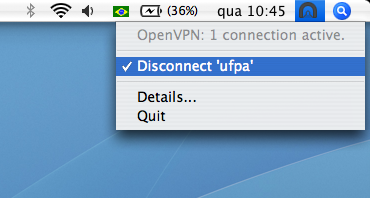
Figura 11: Desconectando-se da VPN.
![]()
Figura 12: Aparência do ícone do UFPAvpn logo após desconectar-se.